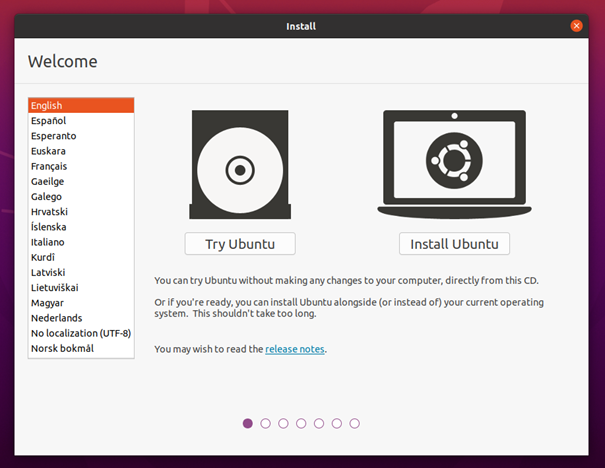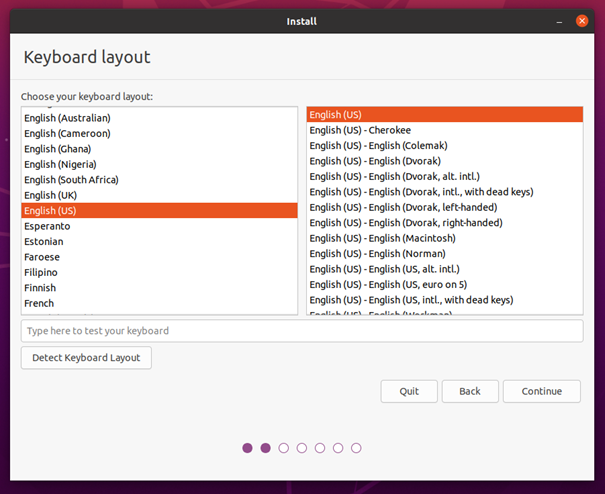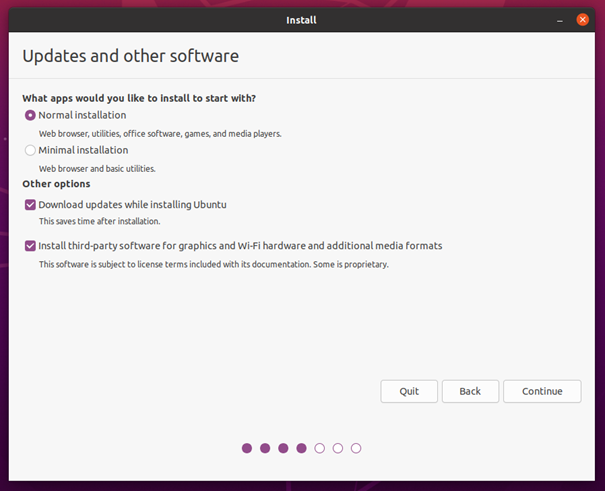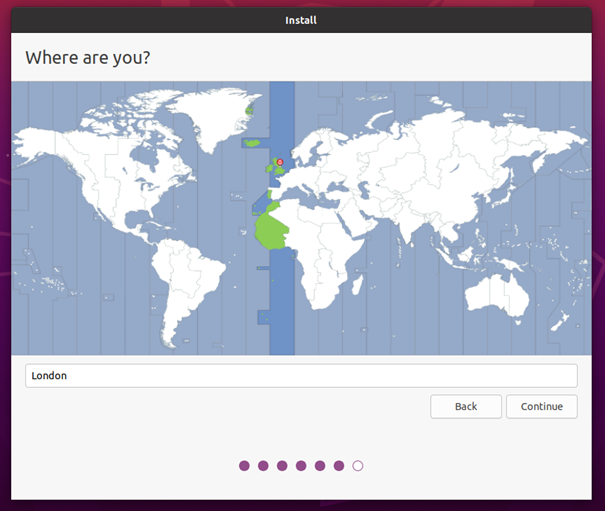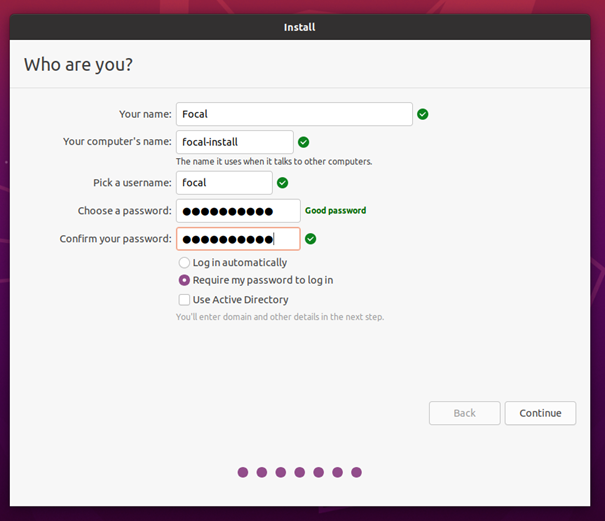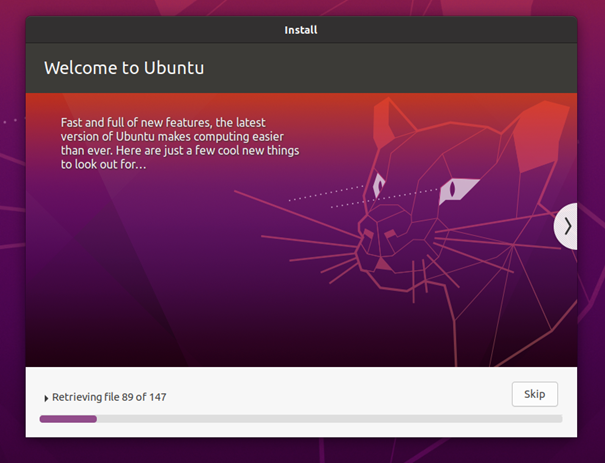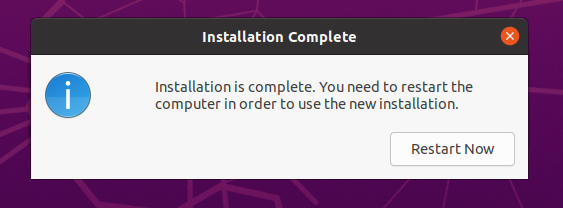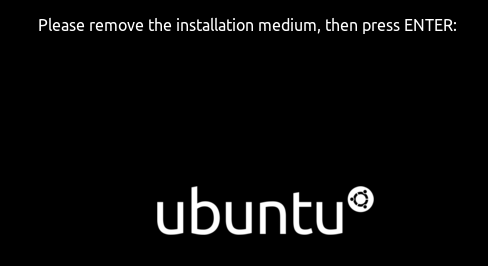- Prêt de matériels
- Enseignement à distance et hybride
- Infrastructure
- Plateformes
- Services
- Salles de TP classiques
- Salles TD/TP thématiques
- Salles bâtiment MATHS
- SGCE
- Divers
- Outils de webconférence
- Services UGA
- Listes de diffusion
- Sécurité
- * Logiciels téléchargeables pour étudiants personnels